
모니터 고장 원인 분석 및 수리 방법: 완벽 가이드
컴퓨터 작업 중 갑자기 화면이 꺼지거나 이상한 줄이 생기는 경험, 누구나 한 번쯤 해봤을 겁니다. 모니터 고장은 업무 효율 저하뿐 아니라 심리적으로도 큰 스트레스를 유발하죠. 하지만 당황하지 마세요! 이 글에서는 모니터 고장의 다양한 원인을 분석하고, 효과적인 수리 방법을 자세히 알려드립니다. 모니터 고장의 원인을 정확히 파악하고 적절한 조치를 취하는 것이 시간과 비용을 절약하는 지름길입니다.
✅ 모니터 화면 깨짐, 이상 증상의 모든 원인과 해결책을 한 번에 확인하세요! 픽셀 고장부터 케이블 문제까지, 문제 해결을 위한 완벽 가이드를 지금 만나보세요.

모니터 고장의 주요 원인 분석: 화면 깜빡임, 왜곡, 꺼짐 현상 등을 자세히 알아보아요!
모니터가 고장나면 업무나 게임, 영상 시청 등 일상 생활에 큰 불편을 초래하죠. 어떤 증상이 나타나는지, 그 원인이 무엇인지 파악하는 것이 수리의 첫걸음입니다. 화면 깜빡임, 왜곡, 꺼짐 현상 등 다양한 고장 증상과 그 원인을 자세히 살펴보고, 어떻게 대처해야 하는지 알려드릴게요.
1. 화면 깜빡임: 눈의 피로를 넘어 고장의 신호!
화면이 깜빡이는 증상은 여러 가지 원인으로 발생할 수 있어요. 가장 흔한 원인은 케이블 불량이에요. 모니터와 PC를 연결하는 케이블(HDMI, DisplayPort, DVI 등)이 제대로 연결되지 않았거나, 케이블 자체에 손상이 있을 경우 화면이 깜빡이거나 끊기는 현상이 나타나요. 혹시 케이블을 다른 포트에 연결해보거나, 다른 케이블로 교체해 보셨나요? 간단한 조치로 문제가 해결될 수도 있답니다.
또 다른 원인으로는, 그래픽 카드의 문제를 생각해 볼 수 있어요. 그래픽 카드의 드라이버가 오래되었거나, 카드 자체에 문제가 생긴 경우에도 화면 깜빡임이 발생할 수 있답니다. 드라이버 업데이트를 해보시고, 문제가 지속된다면 그래픽 카드의 고장 가능성을 의심해 보셔야 해요.
- 케이블 점검: 케이블 연결 상태 확인 및 케이블 교체
- 그래픽 카드 드라이버 업데이트: 최신 드라이버 설치
- 그래픽 카드 점검: 다른 그래픽 카드로 테스트 (가능한 경우)
- 백라이트 문제: 백라이트 불량으로 인한 깜빡임 (수리 필요)
2. 화면 왜곡: 모양이 제대로 보이지 않아요!
화면이 찌그러지거나, 일부 영역이 흐릿하게 보이는 등의 왜곡 현상은 모니터 패널 자체의 문제일 가능성이 높아요. LCD 패널의 손상이나, 액정 누액으로 인해 왜곡이 발생할 수 있고, 때로는 전원 공급 불안정으로 인해 일시적으로 발생하기도 한답니다. 떨어뜨리거나 충격을 받은 적이 있다면 패널 손상을 의심해봐야 해요. 이 경우에는 전문 수리센터에 문의하는 것이 가장 좋습니다.
- 외부 충격 확인: 모니터에 외부 충격이 있었는지 확인
- 패널 손상: 액정 누액이나 패널 불량 (전문 수리 필요)
- 전원 불안정: 전원 케이블과 콘센트 점검
3. 화면 꺼짐: 아예 화면이 안 나와요!
화면이 아예 꺼지는 것은 가장 심각한 문제 중 하나입니다. 전원 문제부터 시작해서 여러 가지 원인이 있을 수 있어요.
- 전원 케이블 점검: 케이블 연결 상태, 콘센트 확인
- 전원 버튼 점검: 전원 버튼의 작동 상태 확인
- 퓨즈 점검 (고급 사용자): 만약 퓨즈가 있다면 퓨즈의 상태를 확인해 보세요. – 하지만 직접 퓨즈를 만지는 것은 위험할 수 있으니 전문가에게 맡기는 것이 좋습니다.
- 모니터 내부 부품 고장: 전원부, 인버터 등의 고장 (전문 수리 필요)
모니터 고장의 가장 흔한 원인은 케이블 연결 불량 또는 그래픽 카드 드라이버 문제이므로, 먼저 이 부분부터 점검해 보는 것이 좋습니다.
모니터 고장은 여러 가지 원인으로 발생하지만, 위에서 설명드린 내용들을 참고하여 원인을 파악하고 대처한다면 수리 비용을 절감하고 빠르게 문제를 해결할 수 있을 거예요. 하지만 심각한 고장이나 본인이 직접 수리하기 어려운 경우에는 전문 수리센터에 문의하는 것이 좋습니다. 다음 장에서는 단계별 수리 방법에 대해 자세히 알아보도록 하겠습니다!

1. 전원 공급 문제: 전원 케이블 및 콘센트 점검
가장 간단하면서도 흔히 간과되는 원인입니다. 모니터의 전원 케이블이 제대로 연결되어 있는지, 콘센트에 문제는 없는지 꼼꼼하게 확인해야 합니다. 케이블이 손상되었거나 콘센트의 접촉 불량일 경우, 모니터에 전원이 제대로 공급되지 않아 화면이 꺼지거나 깜빡일 수 있습니다. 전원 케이블을 다른 콘센트에 연결하거나 다른 케이블로 바꿔보는 간단한 테스트를 통해 문제를 해결할 수 있습니다.
2. 케이블 연결 이상: 데이터 케이블(HDMI, DVI, DP) 점검
모니터와 컴퓨터를 연결하는 케이블(HDMI, DVI, DisplayPort 등)에도 문제가 있을 수 있습니다. 케이블이 느슨하게 연결되어 있거나 휘어져서 손상되었을 경우, 화면 왜곡이나 출력 불량이 발생할 수 있습니다. 케이블을 뽑았다가 다시 단단히 연결해보고, 다른 케이블로 교체하여 테스트하는 것이 좋습니다. 케이블 연결부의 먼지나 이물질도 제거해주세요.
3. 내부 부품 고장: 백라이트, LCD 패널, 인버터 등
모니터의 내부 부품 고장은 더욱 복잡한 문제입니다. 백라이트의 수명이 다하거나 LCD 패널 자체에 결함이 생긴 경우, 화면이 어두워지거나 깨지거나 얼룩이 생기는 등의 현상이 나타납니다. 인버터 고장도 백라이트 점등에 문제를 일으키는 주요 원인 중 하나입니다. 이러한 경우에는 전문가의 도움이 필요하며, 자가 수리는 위험할 수 있습니다. 특히 LCD 패널의 손상은 고가의 수리 비용을 초래할 수 있으므로 주의가 필요합니다.


4. 드라이버 문제: 그래픽 드라이버 업데이트 및 재설치
그래픽 카드 드라이버가 오래되었거나 손상된 경우, 모니터에 이상이 생길 수 있습니다. 그래픽 드라이버를 최신 버전으로 업데이트하거나 재설치하여 문제를 해결할 수 있습니다. 장치 관리자에서 그래픽 카드 드라이버를 확인하고, 제조사 웹사이트에서 최신 드라이버를 다운로드하여 설치해보세요.
5. 과열: 모니터 환기 상태 점검
모니터가 과열되면 성능 저하와 고장으로 이어질 수 있습니다. 모니터 주변의 환기 상태를 확인하고, 먼지가 쌓여 있으면 청소해주는 것이 좋습니다. 모니터를 햇빛이 직접 닿는 곳이나 좁은 공간에 두지 않는 것이 좋습니다.
모니터 고장 수리 방법: 단계별 가이드
모니터가 고장 났다고요? 당황하지 마세요! 이 단계별 가이드를 따라 차근차근 문제를 해결해 보시면 됩니다. 직접 수리할 수 있는 부분도 있고, 전문가의 도움이 필요한 경우도 있으니 상황에 맞춰 진행해 보세요.
| 단계 | 확인 사항 및 조치 방법 | 추가 설명 | 주의 사항 |
|---|---|---|---|
| 1. 전원 및 연결 확인 | 먼저 모니터의 전원 케이블이 제대로 연결되어 있는지, 콘센트에 전원이 공급되는지 확인해 보세요. 전원 버튼을 눌러 모니터가 정상적으로 켜지는지 확인하고, 다른 기기에 연결하여 문제가 모니터에 있는지 확인하는 것도 중요합니다. 컴퓨터와의 연결 케이블(HDMI, DP, DVI 등)도 꼼꼼하게 확인하고, 필요하면 다른 케이블로 교체해 보세요. | 다른 기기(예: 노트북)을 연결하여 테스트하면 모니터 문제인지 컴퓨터 문제인지 구분할 수 있어요. 케이블을 뽑았다 꽂을 때는 정전기 방지에 신경 쓰세요! | 케이블 연결 부위를 꼼꼼히 확인하고 헐겁게 연결된 부분이 있는지 살펴보세요. |
| 2. 화면 밝기 및 설정 확인 | 모니터의 밝기가 너무 낮게 설정되어 있거나, 입력 소스가 잘못 설정되어 있을 수 있어요. 모니터의 메뉴 버튼을 이용하여 밝기, 명암, 입력 소스 등을 확인하고 조정해 보세요. 혹시 화면이 너무 어둡다면 밝기를 최대로 높여서 확인해 보는 것도 좋습니다. | 모니터 모델에 따라 메뉴 버튼의 위치와 기능이 다를 수 있으니, 모니터 설명서를 참고하세요. | 메뉴 조작 시 과도한 힘을 주지 않도록 주의하고, 잘못된 설정으로 인해 다른 문제가 발생하지 않도록 신중하게 조작해야 해요. |
| 3. 외부 요인 점검 | 모니터 주변의 환경을 점검하여 과열이나 습기, 먼지 등이 없는지 확인하세요. 과도한 열은 모니터 내부 부품에 손상을 줄 수 있으므로, 통풍이 잘 되는 곳에 모니터를 설치하는 것이 좋습니다. | 모니터 주변에 먼지가 많으면 먼지 흡입기나 압축 공기를 이용하여 먼지를 제거해주세요. | 전원을 완전히 끈 후 청소 작업을 진행하세요. 습기는 절대적으로 피해야 합니다. |
| 4. 내부 점검 (숙련자/전문가) | 만약, 위 단계들을 모두 확인했는데도 문제가 해결되지 않는다면, 모니터를 분해하여 내부 부품을 점검해야 할 수 있습니다. 하지만 내부 부품을 직접 만지는 것은 위험할 수 있으므로 전문가의 도움을 받는 것이 좋습니다. 커패시터, 백라이트, 인버터 등이 고장 났을 가능성이 있고, 교체가 필요할 수도 있습니다. | 모니터 분해는 전문적인 지식과 기술이 필요합니다. 부품을 잘못 다루면 더 큰 고장으로 이어질 수 있으므로 신중해야 해요. | 전기 충격의 위험이 있으므로, 전원을 완전히 차단하고 작업을 시작해야 합니다. 전문가의 도움이 필수적입니다. |
| 5. 전문가 수리 의뢰 | 직접 수리하기 어렵거나 위험하다고 판단될 경우, 전문 수리센터에 의뢰하는 것이 가장 안전하고 효율적인 방법입니다. 수리 비용은 고장 원인과 부품 가격에 따라 다르므로 미리 확인해 보세요. | 가까운 전자제품 수리센터나 모니터 제조사의 서비스 센터에 문의하세요. 수리 전에 고장 증상을 자세히 설명해야 수리 기간과 비용을 정확하게 안내받을 수 있습니다. | 수리 전에 꼭 수리 비용과 수리 기간을 확인하고, 수리 후 보증 기간을 확인하는 것도 중요합니다. |
모니터 내부 부품을 직접 만지는 것은 위험할 수 있으므로, 전문가의 도움을 받는 것이 가장 안전합니다.
이 가이드가 여러분의 모니터 고장 해결에 도움이 되길 바랍니다. 다음에는 모니터 고장 예방을 위한 팁들을 알려드릴게요!
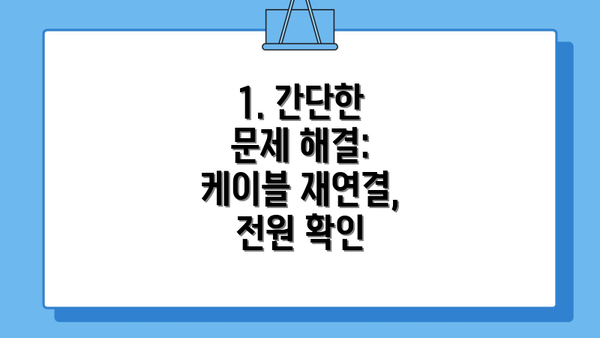
1. 간단한 문제 해결: 케이블 재연결, 전원 확인
가장 먼저 전원 케이블과 데이터 케이블 연결 상태를 확인합니다. 단순한 연결 문제라면 재연결만으로도 해결될 수 있습니다. 그리고 전원 콘센트에 문제가 없는지도 확인해야 합니다.
2. 드라이버 재설치 및 업데이트: 그래픽 드라이버 확인
그래픽 드라이버 문제일 경우, 드라이버를 제거하고 최신 버전으로 재설치하여 문제를 해결할 수 있습니다.
3. 전문가에게 의뢰: 내부 부품 고장
백라이트, LCD 패널, 인버터 등 내부 부품에 문제가 있는 경우, 전문가의 도움을 받는 것이 가장 안전하고 효율적인 방법입니다. 자가 수리는 오히려 더 큰 문제를 야기할 수 있으므로 주의해야 합니다. 수리 전에 비용과 수리 기간 등을 미리 확인하는 것이 좋습니다.
모니터 고장 종류 및 수리 비용: 자세한 분석과 비교표
모니터 고장은 정말 골치 아프죠? 어떤 증상이 나타나는지에 따라 원인과 수리 비용이 천차만별이니까요. 그래서 이번에는 여러분이 좀 더 쉽게 이해하실 수 있도록 모니터 고장 종류와 예상 수리 비용을 표로 정리해 드리고, 추가적인 정보까지 알려드릴게요!
다양한 고장 유형과 그에 따른 수리비용은 모니터의 종류(LCD, LED, OLED 등), 크기, 브랜드, 그리고 고장의 심각성에 따라 크게 달라진다는 점을 꼭 기억해주세요. 아래 표는 일반적인 예시이며, 실제 수리 비용은 다를 수 있으니 참고만 해주시면 좋겠습니다.
| 고장 종류 | 증상 | 예상 수리 비용 (₩) | 원인 | 수리 가능성 | 추가 정보 |
|---|---|---|---|---|---|
| 액정 파손 | 화면에 금이 가거나 깨짐, 검은 점 또는 흰 점 발생 | 50.000 ~ 300.000 | 물리적 충격, 압력 | 높음 (부분 수리 가능) | 액정 패널 교체가 필요하며, 고급형 모니터일수록 비용이 높아져요. 부분적으로만 파손됐다면 부분수리가 가능할 수도 있지만, 완벽한 복구는 어려울 수 있어요. |
| 백라이트 고장 | 화면이 어둡거나 밝기가 고르지 않음, 완전히 검은 화면 | 30.000 ~ 150.000 | 백라이트 램프 수명 다 됨, 회로 문제 | 높음 | 백라이트 자체를 교체해야 해요. 모델에 따라 백라이트 전구만 교체하는 경우도 있고, 전체 패널을 교체해야 하는 경우도 있어요. |
| 전원 고장 | 전원이 아예 들어오지 않음 | 20.000 ~ 80.000 | 전원 어댑터 고장, 내부 전원 회로 문제 | 중간 | 전원 어댑터를 먼저 점검해 보세요. 어댑터 문제라면 교체 비용이 저렴하게 해결될 수 있지만, 내부 회로 문제라면 수리 비용이 더 높을 수 있어요. |
| 화면 깜빡임 | 화면이 주기적으로 깜빡거림 | 20.000 ~ 100.000 | 불량 램프, 케이블 접촉 불량, 컨트롤러 문제 | 중간 | 램프 문제, 케이블 연결 상태, 그리고 컨트롤러의 문제 등을 꼼꼼하게 체크해야 해요. |
| 화면 왜곡 | 화면이 일그러져 보임, 흔들림 | 50.000 ~ 200.000 | 액정 손상, 케이블 문제, 내부 회로 문제 | 중간 ~ 낮음 | 액정 패널 자체의 문제일 수도 있지만, 케이블 연결 부분이나 내부 회로 문제일 가능성도 있어요. 정확한 진단이 필요해요. |
| 이미지 잔상 | 특정 이미지가 화면에 남아 있음 | 40.000 ~ 180.000 | 액정 패널 노화, 과도한 밝기 사용 | 낮음 | 장시간 동일한 이미지 표시를 피하거나, 모니터의 밝기 설정을 조절하는 것이 중요해요. 심각한 경우 액정 패널 자체를 교체해야 할 수도 있답니다. |
| 색상 이상 | 색상이 흐릿하거나, 특정 색상이 나타나지 않음 | 30.000 ~ 120.000 | 케이블 문제, 컨트롤러 문제, 내부 회로 문제 | 중간 | 케이블 연결을 확인하고, 드라이버를 업데이트하는 등의 간단한 조치부터 시도해볼 수 있어요. |
모니터 고장 수리 시, 먼저 전문가의 정확한 진단을 받는 것이 가장 중요합니다. 무작정 부품을 교체하면 비용만 더 발생할 수 있으니까요. 가까운 수리센터에 문의하거나, 제조사 AS 센터를 통해 상담받아 보시는 것을 권장드립니다.
수리 비용을 절약하기 위한 팁
- 모니터를 안전한 장소에 설치하고 충격으로부터 보호하세요.
- 정기적으로 모니터 주변의 먼지를 제거해주세요.
- 장시간 사용 후에는 모니터를 잠시 쉬게 해주세요.
- 과도한 밝기 설정은 피하고 눈에 편안한 밝기로 조절하세요.
- 수리 전, 데이터 백업을 꼭 해두세요. (혹시 모를 데이터 손실을 방지하기 위해서요!)
이 정보들이 여러분의 모니터 고장 문제 해결에 도움이 되길 바랍니다! 더 궁금한 점이 있으시다면 언제든지 댓글 남겨주세요!
모니터 고장 예방을 위한 추가 팁: 오래오래 함께 하자!
모니터 고장, 정말 속상하죠? 수리 비용도 만만치 않고, 고장으로 인한 업무 차질까지 생각하면 더욱 답답하실 거예요. 하지만 미리 예방한다면 이런 불편함을 크게 줄일 수 있습니다! 지금부터 모니터 수명을 연장하고 고장을 예방하는 꿀팁들을 알려드릴게요. 꼼꼼하게 읽어보시고, 소중한 모니터를 오래도록 함께 사용하세요!
1. 환경 관리가 최고의 예방책입니다!
모니터는 생각보다 환경에 민감해요. 먼지, 습기, 온도 변화는 모니터 고장의 주요 원인이 될 수 있답니다.
- 먼지 청소: 정기적으로 부드러운 천으로 모니터 화면과 본체를 닦아주세요. 압축 공기나 솔을 이용하여 틈새의 먼지를 제거하면 더욱 효과적이에요. 세척액은 사용하지 마세요! 화면에 손상을 줄 수 있어요.
- 습도 조절: 습도가 높으면 모니터 내부 부품에 부식이 생길 수 있어요. 습도가 높은 날에는 제습기를 사용하거나, 통풍이 잘 되는 곳에 모니터를 설치하는 것이 좋습니다.
- 온도 관리: 직사광선이나 열기구 근처에 모니터를 설치하지 마세요. 과도한 열은 모니터 내부 부품에 손상을 입힐 수 있습니다. 적정 온도는 20~25도 정도라고 생각하시면 돼요.
- 정전기 주의: 정전기는 모니터에 치명적일 수 있어요. 카펫이나 털옷을 입고 모니터를 만지지 마시고, 정전기 방지 제품을 사용하는 걸 추천드려요.
2. 올바른 사용 습관이 중요합니다!
아무리 좋은 모니터라도 사용방법이 잘못되면 금방 고장날 수 있답니다. 올바른 사용 습관을 들이면 모니터 수명을 훨씬 늘릴 수 있어요!


- 전원 관리: 모니터를 장시간 사용하지 않을 때는 반드시 전원을 끄세요. 대기 모드만으로는 전력 소모가 계속되고, 부품의 수명에도 영향을 줄 수 있습니다.
- 화면 밝기 조절: 화면 밝기가 너무 밝으면 눈의 피로는 물론이고, 모니터의 수명도 단축될 수 있어요. 적절한 밝기로 조절하여 사용하세요.
- 화면 해상도: 모니터가 지원하지 않는 해상도를 사용하면 화면 왜곡이나 고장의 원인이 될 수 있어요. 모니터의 권장 해상도를 사용하는 것이 좋습니다.
- 충격 방지: 모니터는 외부 충격에 매우 취약해요. 모니터를 이동하거나 설치할 때는 각별히 조심해야 합니다. 떨어뜨리거나 힘껏 치지 않도록 주의하세요!
- 케이블 관리: 케이블이 끊어지거나 손상되면 모니터 고장으로 이어질 수 있어요. 케이블을 구부리거나 무리하게 당기지 말고, 정리해서 사용하세요. 낡은 케이블은 교체하는 것이 좋습니다.
3. 정기적인 점검으로 미리미리 대비하세요!
작은 문제라도 방치하면 큰 고장으로 이어질 수 있습니다. 정기적인 점검을 통해 문제를 조기에 해결하고, 모니터의 수명을 연장하세요.
- 화면 점검: 화면 깜빡임, 왜곡, 얼룩 등 이상 증상이 보이면 즉시 확인하고 조치해야 해요. 작은 문제라도 방치하지 마세요!
- 케이블 연결 상태: 케이블이 제대로 연결되어 있는지 확인하고, 필요하다면 케이블을 교체하세요. 헐거운 연결은 화면 끊김이나 신호 불안정을 야기할 수 있어요.
- 드라이버 업데이트: 그래픽 카드 드라이버를 최신 버전으로 업데이트하면 모니터 성능 향상과 고장 방지에 도움이 됩니다.
모니터를 오래 사용하려면 정기적인 청소와 올바른 사용 습관, 그리고 주기적인 점검이 가장 중요합니다.
이 모든 팁들을 잘 실천하신다면 모니터 고장으로 인한 스트레스 없이 오랫동안 쾌적한 작업 환경을 유지하실 수 있을 거예요. 모니터 고장, 더 이상 두려워하지 마세요!
결론: 모니터 고장, 이제는 능동적으로 대처해요!
자, 이제까지 모니터 고장의 다양한 원인과 수리 방법, 그리고 예방법까지 꼼꼼하게 살펴보았어요. 화면 깜빡임부터 왜곡, 완전 꺼짐 현상까지, 모니터 고장은 정말 다양한 모습으로 나타나지만, 이제는 그 원인을 파악하고 스스로 해결할 수 있는 자신감을 가지셨으면 좋겠어요.
이 가이드에서 설명한 단계별 수리 방법을 통해 여러분은 간단한 문제는 직접 해결하고, 복잡한 문제는 전문가에게 의뢰하여 신속하게 처리할 수 있을 거예요. 수리 비용에 대한 정보도 미리 확인해 두시면 예산 계획에도 도움이 될 거고요. 특히, 모니터 고장 예방을 위한 팁들을 꾸준히 실천한다면 고장 발생률을 낮추고, 장비의 수명을 늘리는 데 큰 도움이 될 거예요.
무엇보다 중요한 것은, 모니터 고장을 단순히 ‘고장’으로만 바라보지 않고, 예방 가능한 문제이며, 적절한 대응으로 해결 가능한 상황으로 이해하는 것이에요.
정리하자면 다음과 같아요:
- 자가 진단 및 해결: 간단한 문제는 본 가이드의 내용을 참고하여 직접 해결해 보세요.
- 전문가 의뢰: 복잡하거나 해결이 어려운 문제는 전문가의 도움을 받는 것이 효율적이에요.
- 예방적 관리: 정기적인 점검과 제시된 예방 팁들을 실천하여 고장을 미리 예방하세요.
이제 모니터 고장이 두렵지 않으시죠? 이 가이드가 여러분의 소중한 모니터를 오랫동안 건강하게 사용하는 데 도움이 되기를 바라요. 모니터 고장, 더 이상 두려워하지 말고, 능동적으로 대처하여 쾌적한 작업 환경을 유지하시길 바랍니다!
자주 묻는 질문 Q&A
Q1: 모니터 화면이 깜빡이는 주요 원인은 무엇인가요?
A1: 케이블 불량, 그래픽 카드 드라이버 문제, 또는 백라이트 고장 등이 주요 원인입니다. 먼저 케이블 연결 상태와 드라이버를 확인해 보세요.
Q2: 모니터 화면이 왜곡되는 경우, 어떤 문제일 가능성이 높나요?
A2: 모니터 패널 자체의 손상, 액정 누액, 또는 전원 공급 불안정이 원인일 가능성이 높습니다. 외부 충격 여부를 확인하고 전문 수리센터에 문의하는 것이 좋습니다.
Q3: 모니터 화면이 아예 꺼지는 경우, 어떻게 대처해야 할까요?
A3: 전원 케이블과 콘센트 연결 상태를 확인하고, 전원 버튼 작동 여부를 점검합니다. 문제가 지속되면 전문가의 도움이 필요합니다.
이 콘텐츠의 무단 사용은 저작권법에 위배되며, 이를 위반할 경우 민사 및 형사상의 법적 처벌을 받을 수 있습니다. 무단 복제, 배포를 금지합니다.
※ 면책사항: 위 본문 내용은 온라인 자료를 토대로 작성되었으며 발행일 기준 내용이므로 필요 시, 최신 정보 및 사실 확인은 반드시 체크해보시길 권장드립니다.















